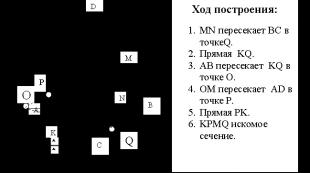Rastr va vektor grafik grafik muharrirlari. Rastr va vektor grafika Vektor va rastr grafika mavzusi bo'yicha taqdimot
Slayd 2
Rastr grafikasi
Rastrli tasvir juda kichik elementlardan - piksellardan iborat mozaikadir. U katakli qog'oz varag'iga o'xshaydi, unda har bir katak (piksel) ma'lum bir rangga bo'yalgan va bu rang berish natijasida tasvir hosil bo'ladi.
Slayd 3
Rastrli grafikaning afzalliklari
Fotografik sifatli tasvirlarni samarali taqdim etadi; Rasmlarni printerda osongina chop etish mumkin Rastrli grafikaning kamchiliklari Rastrli tasvirlarni saqlash katta hajmdagi xotirani talab qiladi; Rastrli tasvirlar cheklangan masshtablash, aylantirish va boshqa transformatsiya imkoniyatlariga ega.
Slayd 4
Grafik muharrirlar rassomlar kompyuterda tasvirlarni yaratish va tahrirlash uchun foydalanadigan vositalardir. Rasmlar sifatini oshirish, shuningdek, fotosuratlarni tahrirlash rastr grafik muharrirlarida amalga oshiriladi. Grafik muharrirlar, qoida tariqasida, 256 ta qizil rang, 256 ta yashil va 256 ta ko'k rangdan kerakli rangni birlashtirishga imkon beradi. Shunday qilib, kompyuter ekranida 16 milliondan ortiq rang soyalarini olish mumkin.
Slayd 5
Grafik fayl formatlari
Grafik fayl formati tashqi muhitda grafik ma'lumotlarni aks ettirish usulidir. BMP PCX GIF TIFF JPEG PSD PCD EPS TGA IMG
Slayd 6
BMPWindows Device mustaqil bitmap
Format Windows uchun mo'ljallangan, shuning uchun uni deyarli barcha ilovalar qo'llab-quvvatlaydi. Nashriyotda qo'llanilmaydi. PCX Z-Soft PaintBrush Deyarli foydalanilmayapti, GIF va TIFF bilan almashtirildi. Kompyuter uchun deyarli barcha grafik ilovalarni oching.
Slayd 7
GIF (Grafik almashish formati)
Rasmlarni global tarmoqlar orqali uzatish uchun maxsus ishlab chiqilgan. U tasvirni uzatish vaqtini qisqartirish uchun zarur bo'lgan eng samarali siqish usuliga ega; Yangi versiya bir nechta tasvirlarni bitta faylda saqlash imkonini beradi; Bu xususiyat ko'pincha Web sahifalarida qo'llaniladi. Veb-brauzer GIF faylidagi rasmlarni ketma-ket ko'rsatadi. Agar har bir rasm animatsiya bosqichini ifodalasa, unda siz kichik multfilmni ko'rasiz; Deyarli barcha rastrli grafikalar va ish stoli nashriyot muharrirlari ochiladi; rastr ob'ektlarini qo'llab-quvvatlaydigan vektor grafik muharrirlari.
Slayd 8
PCD (PhotoCD)
Ish stoli tahririyati va nashriyot tizimlarida qo'llaniladi. Format ko'p sonli tasvirlarni saqlashning keng tarqalgan usuli hisoblanadi - ayniqsa, barcha turdagi kataloglarni nashr qilishda. Import qilishda kerakli tasvir o'lchamlarini aniqlash qobiliyatiga ega. Bu 20 megabaytlik tasvirlarni ko'p vaqt talab qiladigan import qilish zaruratini yo'q qiladi va pastroq piksellar soniga o'zgartiradi.
Slayd 9
TIFF (taglangan rasm fayl formati)
Rangli kanallar bilan skanerlangan tasvirlarni saqlash uchun universal format (TIF kengaytmali fayl); Fayl hajmini kamaytirish uchun siqish sxemalarini o'z ichiga oladi; Ko'pgina rastr grafik muharrirlari va ish stoli nashriyot tizimlarini ochadi; rastr ob'ektlarini qo'llab-quvvatlaydigan vektor grafik muharrirlari
Slayd 10
PSD (Adobe PhotoShop hujjati)
Adobe Photoshop uchun ichki; Barcha hujjat ma'lumotlari, shu jumladan qatlamlar va kanallar saqlanadigan yagona format; Tayyor tasvirni ikki sababga ko'ra boshqa grafik formatlarda saqlash yaxshiroqdir. Birinchidan, PSD fayl hajmi ancha katta. Ikkinchidan, bu format tartib va ob'ekt grafik dasturlari tomonidan import qilinmaydi.
Slayd 11
JPEG (Fotografik ekspertlar guruhi)
Nuqtali fayllarni siqishni bilan saqlash uchun mo'ljallangan; Ushbu usul yordamida siqish fayl hajmini foizning o'ndan bir qismidan yuz baravargacha qisqartiradi (amaliy diapazon 5 dan 15 martagacha), ammo bu formatdagi siqilish sifat yo'qotishlari bilan sodir bo'ladi (qabul qilinadigan chegaralar ichida); Chop etishda ushbu formatdan foydalanish tavsiya etilmaydi; Rastr grafik muharrirlarini ochish; rastr ob'ektlarini qo'llab-quvvatlaydigan vektor grafik muharrirlari.
Slayd 12
EPS (Encapsulated PostScript)
Chop etishda foydalaniladi Vektorli va bitmapli grafiklarni, shriftlarni, rastrlangan tasvirlarni va rasterlash ma'lumotlarini, kesish yo'llari va kalibrlash egri chiziqlarini saqlash mumkin. TGA (TrueVision Targa) Ochiq rastrli grafik muharrirlari; rastr ob'ektlarini qo'llab-quvvatlaydigan vektor grafik muharrirlari. IMG (Digital Research GEM Bitmap) Windows ish stoli nashriyotlari va grafik muharrirlarini ochadi.
Slayd 13
Tasviriy materialni kiritish
Skanerlash orqali Raqamli kamera orqali
Slayd 14
Skanerlash
Skanerlash - qog'oz yoki plyonkadagi fotografik tasvirni elektron (kompyuter) shaklga o'tkazish. Buni amalga oshirish uchun sizda skanerning o'zi va u bilan ishlaydigan dasturlar (drayv va skanerlash sozlamalarini o'zgartirishingiz mumkin bo'lgan skanerlash dasturi) bo'lishi kerak. Skaner sizga "qog'oz" rasmlarning geometrik o'lchamlarini oshirishga imkon beradi. Grafik muharririda siz har doim teskari aylantirishni (skanerlashdan keyin elektron tasvirni kamaytirish) amalga oshirishingiz mumkin. Ammo muharrirda sifatni yo'qotmasdan uni oshirish mumkin bo'lmaydi. Bu skanerlash bosqichida amalga oshirilishi kerak.
Slayd 15
Ruxsat Skanerlash ruxsati, tasvir yoki chop etishning o'zidan farqli o'laroq, skaner tasviringizni "o'tadigan" dyuymdagi namunalar soni bilan belgilanadi. Bu erda qoida oddiy: piksellar sonini qanchalik baland bo'lsa, raqamli fayl qanchalik katta bo'lsa va bosib chiqarish hajmi qanchalik katta bo'lsa, sifatni yo'qotmasdan, ya'ni piksellashsiz olinishi mumkin. Shuning uchun, skanerlash ruxsatini o'rnatishda sizga qanday o'lchamdagi chop etish kerakligini hisobga olish juda muhim (agar siz kelajakda ushbu rasmni chop qilmoqchi bo'lsangiz).
Slayd 16
Skanerlash. Muammolar va yechimlar. Muammo. Tasvir juda yorqin. Tasvir haddan tashqari taʼsirga olib kelgan sozlamalar bilan skanerdan oʻtkazildi. Yorug'lik joylarida tafsilotlar yo'qoladi va o'rta yorug'lik joylari juda engil. Yechim. Skanerlashni pastroq ekspozitsiya bilan takrorlang (yorqinlikni pasaytiring). Muammo. Raqamli faylda tasvirning soyada bo'lgan joylarida tafsilotlar yo'q. Nima qilsangiz ham, bu ma'lumotlarni tahrirlash dasturi (masalan, Adobe PhotoShop) yordamida tiklab bo'lmaydi. Yechim. Skanerlashni takrorlang, soya sozlamalarini yoki umumiy ekspozitsiyani o'zgartiring, shunda bu joylar engilroq bo'ladi (yorqinlikni oshiring). Muammo. Raqamli tasvir sust va dinamik diapazon aniq etarli emas. Yechim. Tasvirni yuqori kontrastli sozlamada qayta skanerlashingiz yoki Adobe PhotoShop dasturingizdagi Kontrast yoki Darajalar buyruqlaridan foydalanishingiz kerak.
Slayd 17
Ob'ekt skaner oynasini tirnab qo'ymasa, istalgan narsani skanerlashingiz mumkin
Taqdimotni oldindan ko‘rishdan foydalanish uchun Google hisobini yarating va unga kiring: https://accounts.google.com
Slayd sarlavhalari:
Rastr va vektor grafika Dars mavzusi:
Misollar: RASTER VEKTOR Skanerlangan fotosuratlar Tasvirlar Rasmlar Chizmalar Avtoshakllar Blok-sxemalar Chizmalar Ob'ektlar Word Art WordArt
TARKIBI: RASTER VEKTOR Piksellardan iborat bo'lib, ularning har biri uchun rang belgilashingiz mumkin. U grafik primitivlardan iborat bo'lib, ularning har biri uchun bog'lanish nuqtalarining koordinatalari, shuningdek, chiziqning rangi, qalinligi va uslubi ko'rsatilgan. X 1 ,Y 1 X 2 ,Y 2 X 1 ,Y 1 X 2 ,Y 2 X,Y R X,Y
FORMATION: RASTER VEKTOR Skanerlashda Raqamli foto va video kameralardan foydalanishda Kompyuterda teledasturlarni tomosha qilishda Rastrli grafik muharrirlardan foydalanish Vektorli grafik muharrirlardan foydalanish Rastrli tasvirlarni vektor chizmalariga aylantirish jarayonida konvertorlardan foydalanish
Bo'yoq galereyasi
TASVIR SIFATI: RASTER VEKTOR Siz badiiy (real)ga yaqin tasvir yaratishingiz mumkin. Ob'ektning har doim aniq chegarasi mavjud bo'lib, u tasvirga sun'iy ko'rinish beradi.
Tahrirlash: RASTER VEKTOR Alohida piksellar yoki tanlangan fragmentlar. Har bir ob'ekt alohida.
Masshtablash: RASTER VEKTOR masshtablashda tasvir sifati yomonlashadi (qadam effekti) Masshtablashda sifat yo‘qolmaydi.
XOTIRA O'lchami: RASTER VEKTOR Chizma juda ko'p xotirani egallaydi, chunki har bir pikselning rangi 2-3 baytda kodlangan. Tasvir sezilarli darajada kamroq xotirani egallaydi, chunki faqat ob'ekt turi va uning parametrlari kodlangan.
FAYL FORMATLARI: RASTER VEKTOR BMR TIFF GIF JPEG PSD PNG WMF SXD FRM CDR EPS CMX BMP WMF JPEG PNG PSD GIF TIFF CDR SXD FRM EPS
Grafik muharrir - bu grafik tasvirlarni yaratish va tahrirlash uchun mo'ljallangan amaliy dastur.
GRAFIK MUHARRIRI: RASTER VEKTOR Paint Adobe Photoshop Corel Photo- Paint Photo Finish Micrografx Picture Open Office Image Gimp Portativ Corel Draw Adobe Illustrator Micrografx Designer Microsoft Draw Open Office Draw Compass 3-D
Topshiriqni bajaring: 1.9-topshiriq (24-bet) Har bir chizmani kompyuter grafikasi turiga moslang.
Uyga vazifa: §1.2 “Kompyuter grafikasi” testiga tayyorlanish
Mavzu bo'yicha: uslubiy ishlanmalar, taqdimotlar va eslatmalar
Rastr va vektor grafikasi
Mavzu: Informatika va ICTCSinf: 7 Dastur: N.D.Ugrinovich, 2008 Darslik: “Informatika va AKT. 7-sinf" N.D. Ugrinovich - BINOM. Bilimlar laboratoriyasi, 2007 yil....
Orqaga oldinga
Diqqat! Slaydni oldindan ko'rish faqat ma'lumot uchun mo'ljallangan va taqdimotning barcha xususiyatlarini aks ettirmasligi mumkin. Agar siz ushbu ish bilan qiziqsangiz, to'liq versiyasini yuklab oling.
Davomiyligi: 1 dars, 45 daqiqa.
Sinf: 8-sinf.
Texnologiyalar:
- MS Windows operatsion tizimiga ega kompyuterlar;
- Paint grafik muharriri;
- proyektor;
- ekran (interfaol doska);
Dars xulosasi.
Dars maqsadlari:
- Tarbiyaviy – rastrli va vektorli grafikalar, rastrli grafik muharriri haqida tushunchalarni shakllantirish; rastrli grafiklarni yaratish va tahrirlash qobiliyatini rivojlantirish.
- Rivojlanish - kognitiv aqliy va hissiy-irodaviy jarayonlarning rivojlanishini davom ettirish: diqqat, xotira, tasavvur.
- Tarbiyaviy - diqqat, aniqlik, mavzuga qiziqish.
Dars turi: yangi bilim va ko'nikmalarni shakllantirish darsi.
Kognitiv faoliyatning tabiatiga ko'ra o'qitish usullari:
- Tushuntiruvchi va illyustrativ.
- Reproduktiv.
Dars jihozlari:
- MS Windows operatsion tizimiga ega kompyuterlar;
- Paint grafik muharriri;
- proyektor;
- ekran (interfaol doska);
- "Kompyuter grafikasi" taqdimoti;
- darslik – Informatika va AKT. 8-9-sinflar uchun darslik. Makarova.
- testlar bilan kartalar (yoki talabalar javoblarini avtomatik tekshiradigan test dasturi, masalan);
- talabalar ekranlarida o'qituvchi faoliyatini namoyish qilish dasturi (masalan, NetOp maktabi).
Asosiy tushunchalar:
- rastr;
- rastr grafikasi;
- piksel;
- ranglar palitrasi;
- Vektor grafikasi;
- grafik primitivlar;
- grafik muharriri.
Dars rejasi:
- Tashkiliy vaqt.
- Talabalarning dastlabki bilimlari va amaliy tajribasini yangilash.
- O'quv faoliyati uchun motivatsiya.
- Yangi materialni o'rganish.
- Yangi materialni birlashtirish.
- O'quv faoliyati natijalarini birlamchi nazorat qilish.
- Uyga vazifa.
- Darsni yakunlash. Reflektsiya.
Darslar davomida
1. Tashkiliy moment.
Talabalar bilan salomlashish. (1-slayd)
2. Talabalarning asosiy bilimlari va amaliy tajribasini yangilash.
(2-slayd) Qadim zamonlardan beri odamlar o'zlarining dunyo haqidagi tasavvurlarini rasm, rasm shaklida etkazishga harakat qilishgan. Bolalar, doskaga e'tibor bering (doskada qoyatosh tasvirlari va rassomlarning rasmlari paydo bo'ladi). (3-slayd) Insonning hayotida egallagan birinchi mahorati rasm chizishdir. Erta bolalikdan odamlar qog'ozga, hovlidagi asfaltga, maktabdagi doskaga, tuvalga rasm chizishadi.
(4-slayd) Kompyuterlar uzoq vaqtdan beri hayotimizning bir qismi bo'lib kelgan. Ular dunyoni va insonning imkoniyatlarini o'zgartirdilar va yaqinda chizishni xohlaydiganlar kompyuterga tobora ko'proq jalb qilinmoqda. Kompyuterda yaratilgan tasvirlar dinamik yoki statik ravishda ko'rsatiladi. (5-slayd) Kompyuter grafikasining afzalligi shundaki, tasvirning barcha bosqichlarida qanday shakllanganligini ko'rish va cheksiz tuzatishlar kiritish imkoniyati mavjud. (6-slayd)
3. O'quv faoliyati uchun motivatsiya.
(7-slayd) Haqiqiy dizaynerni badiiy ta'limsiz tasavvur qilib bo'lmaydi, u chizish (qalam, ko'mir), grafika (akvarel, guash, qalam, siyoh va boshqalar), rangtasvir (guash, akvarel, tempera, akril, yog '). Zamonaviy dunyoda kompyuter, bilim va ko'nikmalardan foydalangan holda kompyuter bilan ishlash, maxsus iste'dodga ega bo'lmasdan rassom yoki dizayner bo'lish mumkinmi? ( Talabalar javoblari.)
Oddiy odamning qo'lidagi kompyuter uning badiiy g'oyasini - qog'ozga tarjima qila olmaydigan itoatkor asbobga aylanishi mumkin.
(8-slayd)
Zamonaviy kompyuter bizga qanday ajoyib imkoniyatlarni taqdim etadi, ammo bundan oldin nima sodir bo'ldi?
(9-slayd)
Birinchi kompyuterlar raqamli va ramziy ma'lumotlar bilan ishlagan va grafikalar bilan ishlash uchun alohida vositalarga ega emas edi, lekin allaqachon tasvirlarni olish va qayta ishlash uchun ishlatilgan.
(10-slayd)
Chiroqlar asosida qurilgan birinchi elektron mashinalar xotirasini dasturlash orqali naqshlarni olish mumkin edi. Kompyuter texnologiyalarining paydo bo'lishi tasvirni uzatish muammosini qo'ydi.
(11-slayd)(12-slayd) Bugun darsda biz grafik tasvirlarning ikki turi bilan tanishamiz: rastr va vektor. Shuningdek, ushbu darsda biz rastrli grafik tasvirni yaratish va tahrirlashni o'rganamiz. Shunday qilib, bolalar, daftarlaringizni oching, darsning sanasi va mavzusini yozing: “Rastr va vektor grafikasi. Rastr grafik muharriri.” (Talabalar dars mavzusini daftarlariga yozadilar.)
4. Yangi materialni o'rganish.
(13-slayd) Rastrli grafik tasvirlar qog'oz yoki plyonkada mavjud chizmalar va fotosuratlarni skanerlash jarayonida, shuningdek raqamli foto va videokameralardan foydalanganda shakllanadi. Grafik muharrir yordamida to'g'ridan-to'g'ri kompyuteringizda rastrli grafik tasvirni yaratishingiz mumkin.
(14-slayd) Rastr tasvir turli rangdagi nuqtalar yordamida yaratiladi (piksel), qatorlar va ustunlarni tashkil etuvchi. Nuqtali chiziqlar to'plami shakllari grafik panjara yoki rastr
Har bir piksel istalgan rangni olishi mumkin palitralar, o'n minglab yoki hatto o'n millionlab ranglarni o'z ichiga oladi, shuning uchun rastrli tasvirlar ranglar va yarim tonlarni uzatishda yuqori aniqlikni ta'minlaydi.
(15-slayd)
Bolalar, sizning fikringizcha, agar siz tasvir piksellarini ko'paytirsangiz, tasvirning ravshanligi haqida nima deyish mumkin? (Agar siz tasvir nuqtalari sonini oshirsangiz, tasvir tiniqligi oshadi va tasvir aniqroq bo'ladi.)
Bolalar, sizning fikringizcha, agar siz tasvir piksellarining hajmini oshirsangiz, tasvirning ravshanligi haqida nima deyish mumkin? (Agar siz tasvir piksellarining hajmini oshirsangiz, tasvir kamroq aniq bo'ladi.)
(16-slayd) Rastrli tasvirlar kattalashtirish yoki kichraytirishga (masshtabga) juda sezgir. Rastr tasviri kichraytirilganda, bir nechta qo'shni nuqtalar bittaga aylantiriladi, shuning uchun tasvirning nozik detallarining ravshanligi yo'qoladi. U oshgani sayin, har bir nuqtaning o'lchami kattalashadi va yalang'och ko'z bilan ko'rish mumkin bo'lgan qadam effekti paydo bo'ladi.
(Slayd № 17) Rastrli tasvirlardan farqli o'laroq, vektor grafik tasvirlar yuqori aniqlikdagi grafik ob'ektlarni (chizmalar, diagrammalar) saqlash uchun ishlatiladi, ular uchun aniq va yorqin konturlarni saqlash muhimdir. .
(18-slayd) (19-slayd) (20-slayd)
Vektor tasvirlari elementlardan - nuqta, chiziq, doira, to'rtburchaklar va boshqalardan hosil bo'ladi. Har bir element uchun koordinatalar va rang belgilanadi.
Qaysi ikkita koordinata tekislikdagi nuqtani belgilaydi? (Nuqta uning koordinatalari (X, Y) bilan belgilanadi.
Bolalar, agar tekislikda aylana tasvirlangan bo'lsa, bu doiraning markazini qaysi koordinatalar aniqlaydi? (Doira markaz koordinatalari (X, Y) va radiusi R bilan belgilanadi.)
Chiziq boshi (X 1, Y 1) koordinatalari bilan belgilanadi.Va bu chiziqning oxiri qanday koordinatalar? (Yakuniy koordinatalar (X 2 , Y 2).)
To'rtburchak diagonal bo'ylab joylashgan cho'qqilarning koordinatalari bilan aniqlanadi: (X 1, Y 1) va (X 2, Y 2).
Vektor tasvir elementlari deyiladi grafik primitivlar.
(21-slayd) Vektorli grafikaning afzalligi shundaki, vektor grafika sifatini yo‘qotmasdan kattalashtirish yoki kichraytirish mumkin. Bu mumkin, chunki rasm formulaga muvofiq kattalashtiriladi va kamayadi.
(22-slayd) Bolalar, qanday turdagi grafik tasvirdan (rastr yoki vektor) foydalanasiz:
1) Maktabimiz logotipini loyihalash uchun uni kichik tashrif qog'ozlari va katta plakatlarda chop etish kerak bo'ladimi? (Bu holda vektor tasvir turidan foydalanish tavsiya etiladi.)
2) Raqamli fotosuratlarni tahrirlash uchun. (Bu holda rastr tasvir turidan foydalanish tavsiya etiladi.)
Hozirgi vaqtda dasturiy ta'minot ishlab chiquvchilari foydalanuvchilarga grafik tasvirlar bilan ishlashda yordam beradigan dasturlarni yaratadilar.
(23-slayd) Tasvirlarni kompyuterda qayta ishlash uchun maxsus dasturlar - grafik muharrirlar qo'llaniladi. Grafik muharrirlar tayyor tasvirlarni ko'rish va tahrirlash, shuningdek, sichqoncha yoki grafik planshet yordamida chizmalar va chizmalar yaratish uchun ishlatilishi mumkin.
Shunday qilib, ta'rifni yozamiz: Grafik muharriri - grafik tasvirlarni yaratish, tahrirlash va ko'rish uchun mo'ljallangan dastur.
Bu darsdagi vazifamiz rastrli grafik tasvirni yaratishdir.
(24-slayd) Rastrli grafik muharrirlar raqamli fotosuratlar va skanerlangan tasvirlarni qayta ishlashning eng yaxshi vositasidir, chunki ular sizga ularning sifatini o'zgartirish orqali yaxshilash imkonini beradi. ranglar palitrasi tasvirlar va hatto har bir pikselning ranglari. Siz eski va past sifatli fotosuratlarning yorqinligi va kontrastini oshirishingiz, rasmdagi kichik nuqsonlarni (masalan, tirnalgan joylarni) olib tashlashingiz, qora va oq tasvirni rangga aylantirishingiz va hokazo.
(25-slayd) Bundan tashqari, rastrli grafik muharrirlar tasvirni o'zgartirishning turli effektlaridan foydalangan holda badiiy ijod uchun ishlatilishi mumkin. Oddiy fotosuratni mozaik panelga, qalam yoki ko'mir rasmiga, bo'rtma tasvirga va hokazolarga aylantirish mumkin.
(26-slayd) Rastrli grafik muharrirlar orasida oddiylari bor, masalan - Bo'yamoq - standart operatsion tizim ilovasi Windows, Paint.Net- standart GR Paintni almashtirish, StarOffice tasviri– integratsiyalashgan ofis ilovasining komponenti StarOffice, shuningdek kuchli professional grafik tizimlari, masalan Adobe Photoshop.
Bugun darsda biz Paint rastr grafik muharriri bilan ishlaymiz.
GR Paint dasturini ishga tushirish uchun siz quyidagi harakatlar ketma-ketligini bajarishingiz kerak:
START - Dasturlar - Aksessuarlar - Paint
. Grafik muharriri yorlig'ini ikki marta bosish orqali Paint grafik muharririni ham ishga tushirishingiz mumkin.
(27-slayd)
Paint dasturi oynasining tuzilishini batafsil ko'rib chiqamiz.
Paint muharriri oynasi tuzilishi

Guruch. 1
5. Yangi materialni mustahkamlash.
Bolalar, men sizga amaliy ishlarni bajarish uchun kompyuterlar yoniga o'tirishingizni maslahat beraman. 120-betdagi darslikni oching, 8-sonli amaliy ishni toping.
Keling, ishning nomi va maqsadini o'qib chiqamiz (men buni talabalardan biriga taklif qilaman).
(Paint rastr muharririda tasvirlarni tahrirlash. Ishdan maqsad: rastrli grafik tasvirlarni yaratish va tahrir qilishni o'rganish.)
Amaliy ishda biz quyidagi vazifalarni bajarishimiz kerak:
Windows operatsion tizimining ish stoli ekranining nusxasini yarating va olingan rastr grafik tasvirni tahrirlang:
- tasvirning o'rtasiga ko'k rangda chizilgan va och ko'k bilan to'ldirilgan doira qo'ying;
- doira ichida rus bayrog'ini chizish;
- chizmaga "Ish stoli" yozuvini qo'ying.
Bolalar, biz quyidagicha ishlaymiz: men sizga har bir harakatni qanday bajarishni ko'rsataman va siz monitor ekraningizga diqqat bilan qaraysiz va mendan keyin takrorlang. Shunday qilib, amaliy ishning birinchi vazifasini bajaramiz, ya'ni. Biz Ish stolining tasvirini olamiz va uni grafik muharrirga yuklaymiz (NetOp School dasturidan foydalanib, men birinchi vazifaning bajarilishini ko'rsataman va talabalarni takrorlashga taklif qilaman).
- Ish stoli yuklangan paytda ekranning nusxasini clipboardga joylashtiring, buning uchun tugmani bosing. (Ekranni chop etish).
- Paint muharririni [ buyrug'i bilan ishga tushiring. Boshlash - Dasturlar - Aksessuarlar - Paint].
- Tasvirlarni almashish buferidan Paint muharririga [ buyrug'i bilan yuklang. Tahrirlash-qo'yish].
Tahrirlovchi oynasida piktogrammalarni o'z ichiga olgan ish stoli tasviri paydo bo'ladi.
Bolalar, ushbu bosqichlarni bajaring.

Guruch. 2
Keling, quyidagi vazifani bajaramiz: doira chizamiz.
4. Bilan Palitralar Old fon rangini ko'k rangga va fon rangini ochiq ko'k rangga o'rnating. Buning uchun palitradagi ko'k rangga sichqonchaning chap tugmasi bilan bosing - asosiy rangni tanlang, fon rangini tanlash uchun esa palitradagi och ko'k rangni o'ng tugmasini bosing. Asboblar panelidan asbobni tanlang Ellips , paydo bo'ladigan qo'shimcha panelda - soyali. Kalitni bosib ushlab turganda aylana chizing (Shift). Kompyuteringizda takrorlang.

Guruch. 3
Keling, quyidagi vazifani bajaramiz: Rossiya bayrog'ini chizish.
5. Asbob yordamida izchil chizish To'rtburchak uchta teng o'lchamdagi to'ldirilgan to'rtburchaklar (oq, ko'k va qizil), ularning asosiy rangi va fon rangi bir xil. Kompyuteringizda takrorlang.

Guruch. 4
Keling, rasmning yuqori qismida "Ish stoli" yozuvini yarataylik.
6. Asbobni tanlang Yozuv , matn maydoni yaratish va matn kiritish uchun sichqonchadan foydalaning.
Matnni formatlash matn atributlari panelini [ buyrug'i yordamida chaqirish orqali amalga oshirilishi mumkin. Matnni ko'rish atributlari paneli] yoki kontekst menyusi. Tahrirlash natijasi ushbu rasm bo'ladi. Kompyuteringizda takrorlang.

Guruch. 5
6. O'quv faoliyati natijalarini birlamchi nazorat qilish.
Bugungi mavzu bo‘yicha “Idrok” test qobig‘i yordamida test topshirig‘ini bajarishingizni taklif qilaman. (Talabalar test topshirgandan so'ng, men talabalar tomonidan bajarilgan test topshiriqlari natijalarini ko'rsataman va test natijalarining dastlabki tahlilini o'tkazaman).
Sinov.
Kompyuter grafikasi.
1. Rastr grafik tasvir... dan hosil bo'ladi.
2. Vektorli grafik tasvir ... dan hosil bo'ladi.
a) turli rangdagi nuqtalar - piksellar;
b) elementlar - nuqta, chiziq, doira, to'rtburchaklar va boshqalar (grafik primitivlar).
3. Diagramma, chizma, maktab logotipini ishlab chiqishda qaysi turdagi grafikadan foydalanasiz?
a) Rastr grafikasi;
b) Vektorli grafika.
4. Raqamli fotosuratingizni tahrirlash uchun qanday turdagi grafikalardan foydalanasiz?
a) Rastr grafikasi;
b) Vektorli grafika.
5. Grafik tasvirlarni yaratish, tahrirlash va ko'rish dasturi... deyiladi.
a) matn muharriri;
b) Grafik muharrir;
c) Jadval muharriri.
(28-slayd) Quyidagi savollarga javob berib, jadvalni to‘ldiring:
- Rastr va vektor grafika qayerda ishlatiladi?
- Rastr va vektor tasvirlar qanday shakllanadi?
- Tasvirlar masshtablanganda qanday o'zgarishlar yuz beradi?
| Rastr grafikasi | Vektor grafika |
8. Darsni yakunlash. Reflektsiya.
- Qanday yangi narsalarni o'rgandingiz?
- Grafik muharrir bilan ishlashda sizga nima yoqdi va qanday qiyinchiliklarga duch keldingiz?
- O'rganganlaringizni qayerda qo'llashingiz mumkin?
(Talabalar savollarga javob beradilar va quyidagi xulosalar chiqaradilar: Bugun darsda biz kompyuter grafikasining ikki turi borligini bilib oldik: rastr va vektor. Biz grafik tasvirlarni yaratish va tahrirlash uchun maxsus dasturlar mavjudligini bilib oldik, shuningdek, qanday yaratish va qanday qilishni o'rgandik. rastr grafik tasvirlarni tahrirlash.Bugun bizga yoqdi... Qiyinchiliklarni boshdan kechirdik... Olingan bilimlarni qo'llash mumkin....)
Rastr va vektor grafikasi
Informatika o‘qituvchisi tomonidan to‘ldirilgan
Starobazanovo qishlog'idagi MBOU o'rta maktabi Valitova Valentina Nikolaevna

Kompyuter tasvirlar
Vektor
Raster

RASTER GRAFIKASI
- Rastr tasvir satr va ustunlarni tashkil etuvchi turli rangdagi nuqtalar (piksellar) yordamida saqlanadi.

Rastr grafikasi
- Piksel - mustaqil ravishda rang berish mumkin bo'lgan rasmning minimal maydoni
Piksel

Rastr tasvirining sifati quyidagilarga bog'liq:
1. Rasm hajmi
2. Rasmdagi ranglar soni

- Katta hajm
- Katta hajm
- Kattalashtirish sezgirligi
Rastrli tasvirning kamchiliklari:

Vazifa: tasvirning axborot hajmini aniqlang
- Ranglar sonini aniqlash n tasvirda. Bu holda tasvir qora va oq, shuning uchun n=2
- Piksellar sonini aniqlash k tasvirda. k= 7 x 8 = 56 piksel.

VEKTOR GRAFIKASI
- Vektorli tasvirlar grafik primitivlardan (nuqtalar, to'g'ri chiziqlar, doiralar, to'rtburchaklar va boshqalar) hosil bo'ladi.
- Bunday holda, o'qning pozitsiyasi uni tashkil etuvchi chiziqlarning boshi va oxiri koordinatalari va matematik tenglamalar bilan tavsiflanadi.

- Kichik hajm
- Kichik hajm
- Sifatni yo'qotmasdan masshtablash
Vektorli tasvirning afzalliklari:

Grafik muharriri
- Grafik muharriri grafik tasvirlarni yaratish, tahrirlash va ko'rish uchun mo'ljallangan dastur
- Photoshop Paint
- Fotoshop
- Bo'yamoq
- CorelDraw Macromedia Flash MX
- CorelDraw
- Macromedia Flash MX
Rastr muharrirlari
Vektor muharrirlari

Grafik fayl formatlari
Axborotni saqlash usuli
Qo'llash doirasi
Raster
Raster
Boshqa ilovalar bilan ma'lumotlarni almashish uchun
Nashriyot tizimlarida
Raster
Kam sonli ranglar bilan tasvirlarni saqlash uchun
Raster
Fotosuratlar va rasmlarni saqlash uchun
Vektor
CorelDraw da yaratilgan tasvirlar uchun

DARS NATIJASI
- Men nima ekanligini bilaman:
- Rastr grafikasi; piksel; Vektor grafikasi; Grafik muharriri Grafik fayl formatlari.
- Rastr grafikasi;
- piksel;
- Vektor grafikasi;
- Grafik muharriri
- Grafik fayl formatlari.
- Qo'limdan keladi:
- rastr tasvirining axborot hajmini aniqlash.
UY VAZIFASI
- 1024 x 768 piksel o'lchamdagi va 64 rangdan iborat rastr tasvirining axborot hajmini aniqlang